怎么在锁屏界面截屏 电脑如何截取锁屏界面截图
更新时间:2024-04-20 13:41:54作者:jiang
在日常使用电脑和手机时,我们经常需要截取屏幕上的信息或者截图保存,在锁屏界面下,很多人可能会遇到困惑,不知道该如何进行截屏操作。对于电脑用户来说,也许你会觉得截取锁屏界面截图是一件困难的事情。究竟怎么在锁屏界面截屏呢?电脑又如何截取锁屏界面截图呢?下面我们就来一起探讨一下这个问题。
具体方法:
1.在电脑桌面使用快捷键ctrl+alt+delete进入安全界面,点击锁定。
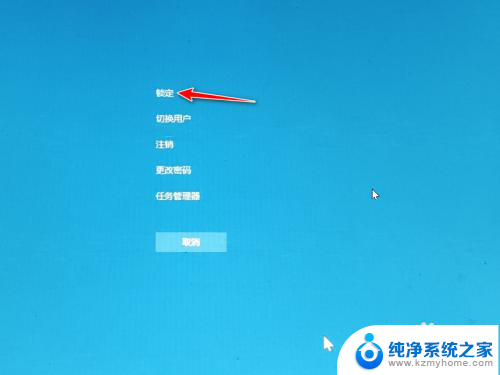
2.屏幕锁定后,点击键盘上的PrtSc按键。
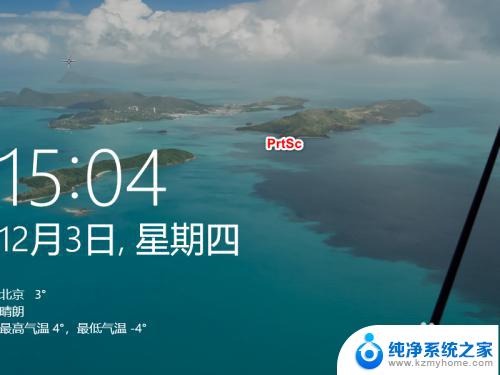
3.然后点击屏幕,重新输入密码进入电脑。
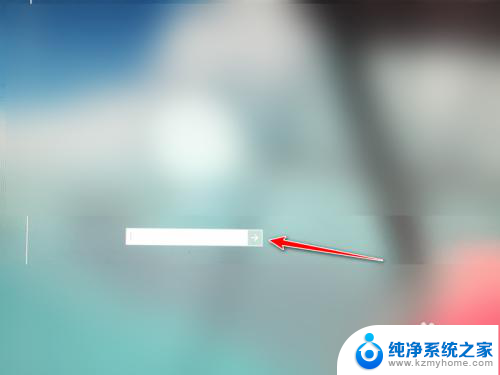
4.然后打开电脑自带的画图软件。
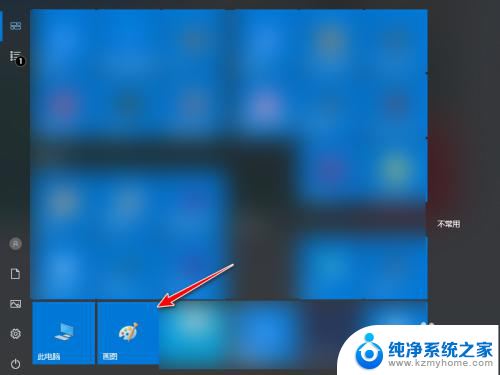
5.打开画布之后,直接使用ctrl+V进行粘贴。
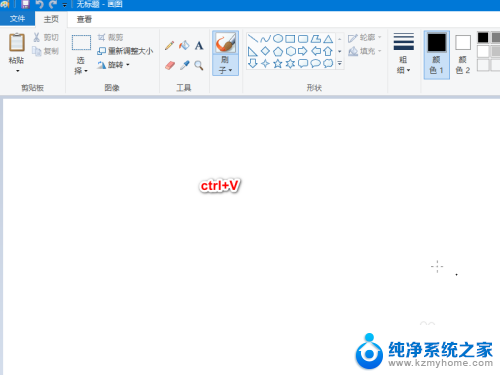
6.粘贴的图片即为在锁屏界面截下的图片。
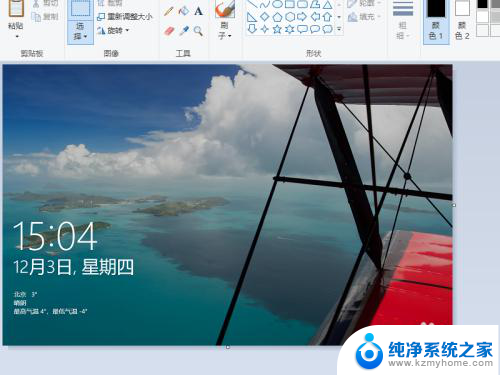
以上就是如何在锁屏界面截屏的全部内容,如果遇到这种情况,你可以根据以上步骤解决问题,非常简单快速。
怎么在锁屏界面截屏 电脑如何截取锁屏界面截图相关教程
- 锁屏截屏怎么截 锁屏截图教程
- 电脑长截屏怎么操作 电脑如何截取窗口截图
- 全截图怎么截 电脑如何截全屏
- 电脑怎样截图全屏 如何在电脑上进行快速全屏截图
- windows怎么部分截图 电脑上怎么截取部分屏幕截图
- 微信截长图怎么截屏 微信长截图怎么截取聊天记录
- 小米长屏截图怎么截 小米手机怎么截取全屏
- 电脑截屏怎么搞 电脑怎么使用截图工具进行截屏
- windows 10如何设置锁屏 Windows 10锁屏界面设置教程
- window怎么设置锁屏 Windows 10如何自定义锁屏界面
- 多个word在一个窗口打开 Word如何实现多个文件在一个窗口中显示
- 浏览器分辨率怎么调整 浏览器如何设置屏幕分辨率
- 笔记本电脑开不了机怎么强制开机 笔记本电脑按什么键强制开机
- 怎样看是不是独立显卡 独立显卡型号怎么查看
- 无线网络密码怎么改密码修改 无线网络密码如何更改
- 电脑打印机找 电脑上如何查看设备和打印机设置
电脑教程推荐